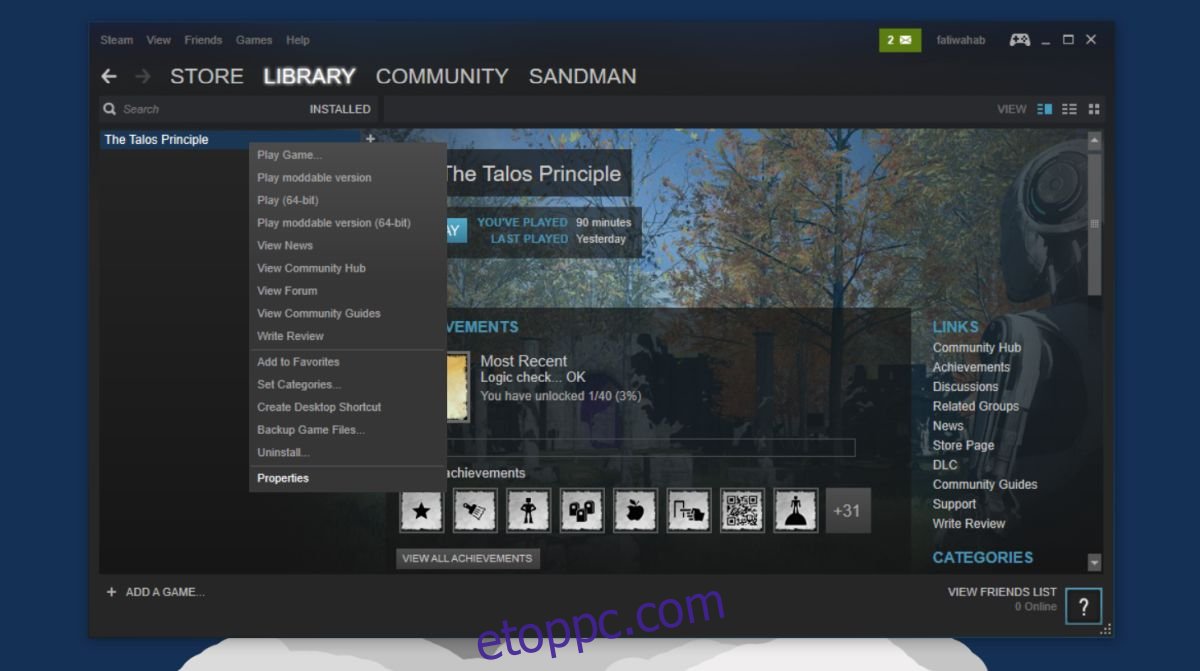Egy játékot több munkamenetben tölthet le a Steamen. A Steam kliens és a játékok egyaránt lehetővé teszik a letöltések szüneteltetését és folytatását. Ha valaha is megszakad az internetkapcsolat, vagy le kell állítania a rendszert játék letöltése közben, szüneteltetheti a letöltést. Később, ha lesz időd és internetkapcsolatod, folytathatod a játék letöltését. Ez természetesen elengedhetetlen, tekintve, hogy a legkisebb játék is legalább 2 GB, ha nem több. A játékok többnyire probléma nélkül letöltődnek, azonban néha a fájlok nem töltődnek le megfelelően, és a játékok nem indulnak el. Ilyen esetben ellenőriznie kell a Steam-játék gyorsítótárát. Ha probléma van a fájlokkal, a Steam megtalálja, és újra letölti a fájlt.
Ellenőrizze a játék gyorsítótárát
Nyissa meg a Steam klienst, és lépjen a könyvtárba. Egy Steam-játék gyorsítótárát játékonként kell ellenőriznie. A játékot természetesen telepíteni kell a rendszerére, és nem csak a Legutóbbi címek lapon kell megjelennie.
Lépjen a Könyvtár > Telepített elemre. Itt láthatja az összes telepített játékot. Kattintson a jobb gombbal arra, amelyiknek a gyorsítótárát törölni szeretné, és a helyi menüből válassza a „Tulajdonságok” lehetőséget.
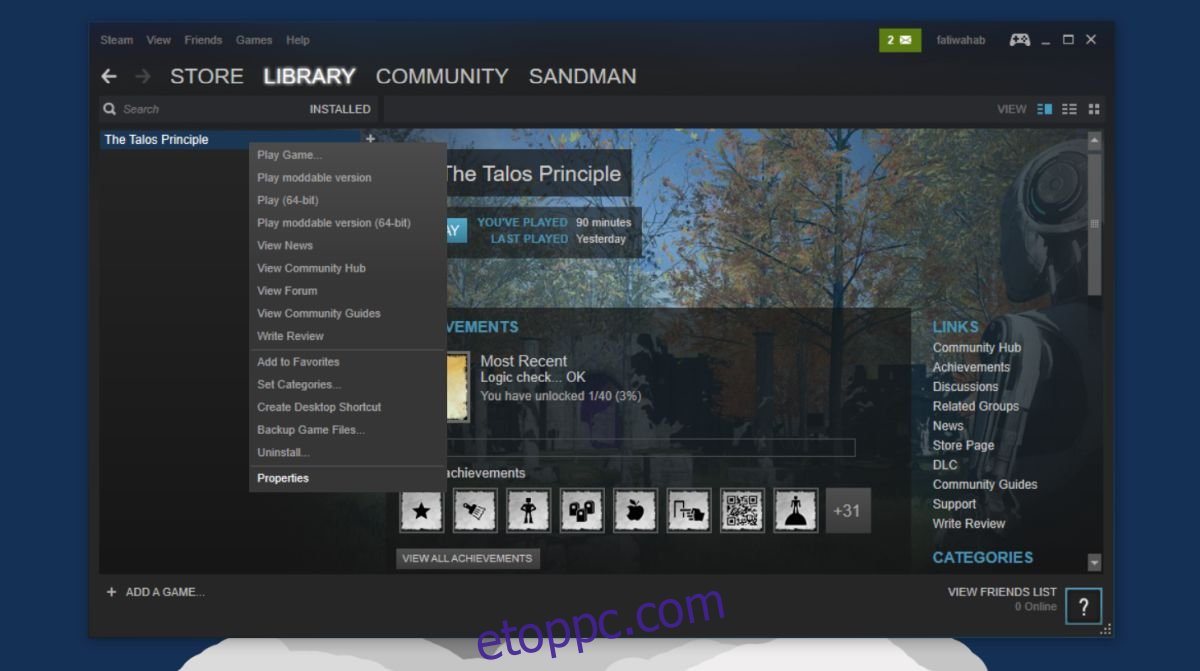
Lépjen a Helyi fájlok fülre, és kattintson a „Játékfájlok integritásának ellenőrzése” gombra a játék gyorsítótárának ellenőrzéséhez. A fájl ellenőrzése nem tart sokáig. Például a Steamnek körülbelül három percbe telt ellenőrizni a fájlokat egy 6,3 GB-os játékhoz. A fájlok ellenőrzése után a Steam értesíti Önt, ha valamelyikkel hibát talált. Csak azt mutatja meg, hogy hány problémás fájl volt, és töltse le újra. A letöltést a Könyvtár>Letöltések menüpontban szüneteltetheti/folytathatja.
Miután a Steam újra letöltötte a fájlokat, futtassa a játékot, és ezúttal le kell játszania.
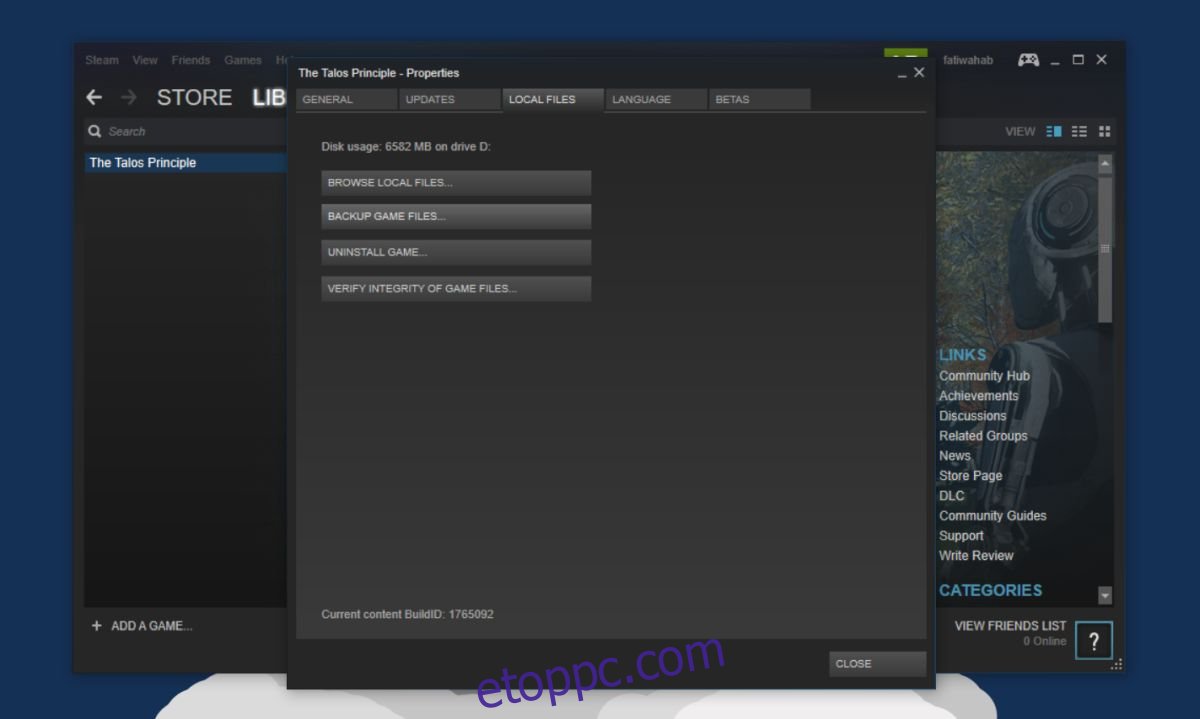
Nem univerzális megoldás
A Steam játékok gyorsítótárában lévő hibák ellenőrzése és kijavítása nem univerzális megoldás minden problémára. Megoldhat néhány problémát, és soha nem árt lefuttatni az ellenőrzést, miután visszaállította a játékot egy biztonsági másolatból, vagy ha egy játék problémát okoz. Ne feledje, hogy más okai is lehetnek annak, ha egy játék nem fut. Ha a Steam hibaüzenetet ad, jobb, ha a Google-on keresed.
A Steam-játék gyorsítótárának ellenőrzése nem eredményezi a játék előrehaladásának elvesztését. Továbbá, ha egy játékot biztonsági másolatból állít vissza, ez nem lesz hatással a játékfájlokra. Ez egyszerűen a játék telepítőfájljainak ellenőrzése.